macOS 10.14 Mojaveの起動可能なインストールメディアを作成する方法を以下にまとめます。詳細は以下から。
![]()
Appleは日本時間2018年09月25日、ダークモードやダイナミックデスクトップ、生まれ変わったMac App Storeを搭載した「macOS 10.14 Mojave」を正式にリリースしました。新しいmacOSは様々な新機能が搭載されている半面、新しいセキュリティ機能や仕様の変更が行われているため、

テストマシンや仮想環境にMojaveをインストールして試してみたい方も多いと思いますが、その際はダウンロードしたMojaveのインストーラーアプリから起動可能なインストールメディアを作成しておくと便利です。
用意するもの
macOS 10.14 Mojaveのインストールメディアを作成するには以下のデバイスやソフトウェアが必要で、MojaveのインストーラーアプリはMac App Storeからダウンロードし、アプリケーションディレクトリ(/Applications)に保存されているものとします。
- インストールディスク作成用のMac
- Install macOS Mojave.app (約6.1GB)
- 容量が12GB以上あるUSBメモリやSDカードなどのメディア
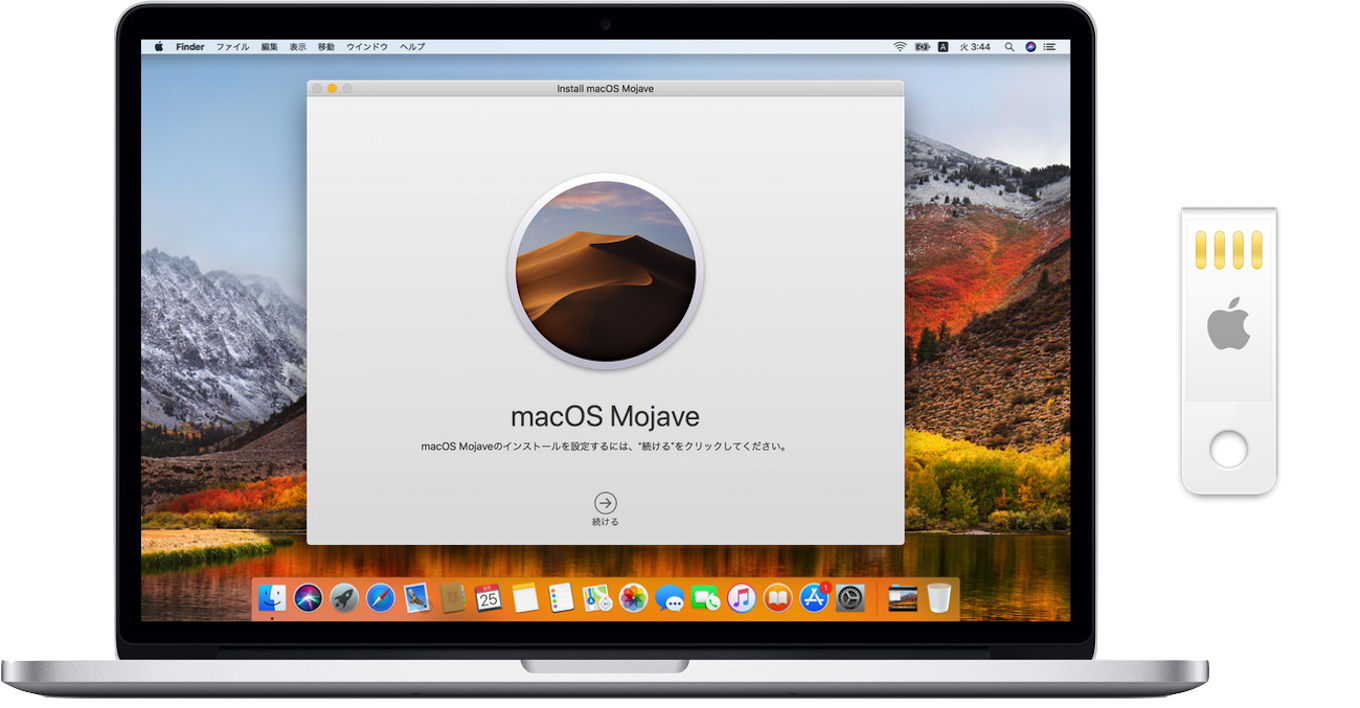
次に、High Sierraのインストールディスクの作成方法ですが、macOS/OS XのインストーラーはOS X 10.9 Mavericksから”createinstallmedia”コマンドという起動可能なインストールディスクを作成するコマンドが同梱されており、Mojaveでもこのコマンドは健在のため、以下のコマンドをターミナルに入力します。
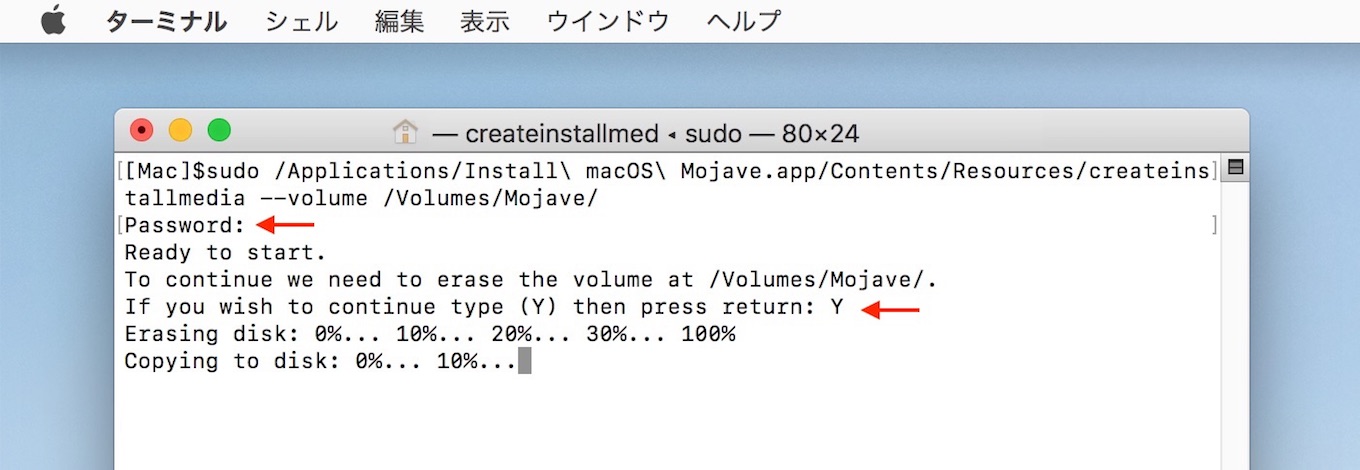
sudo /Applications/Install\ macOS\ Mojave.app/Contents/Resources/createinstallmedia --volume /Volumes/MyVolume
createinstallmediaコマンドは管理者権限での実行が必要なため途中パスワード入力が必要で、“MyVolume”はUSBメモリなどのメディアの名前を指定し、createinstallmediaコマンドは途中で「このメディアをフォーマットしてもいいか?」と聞いてくるので(Y)を入力して実行。
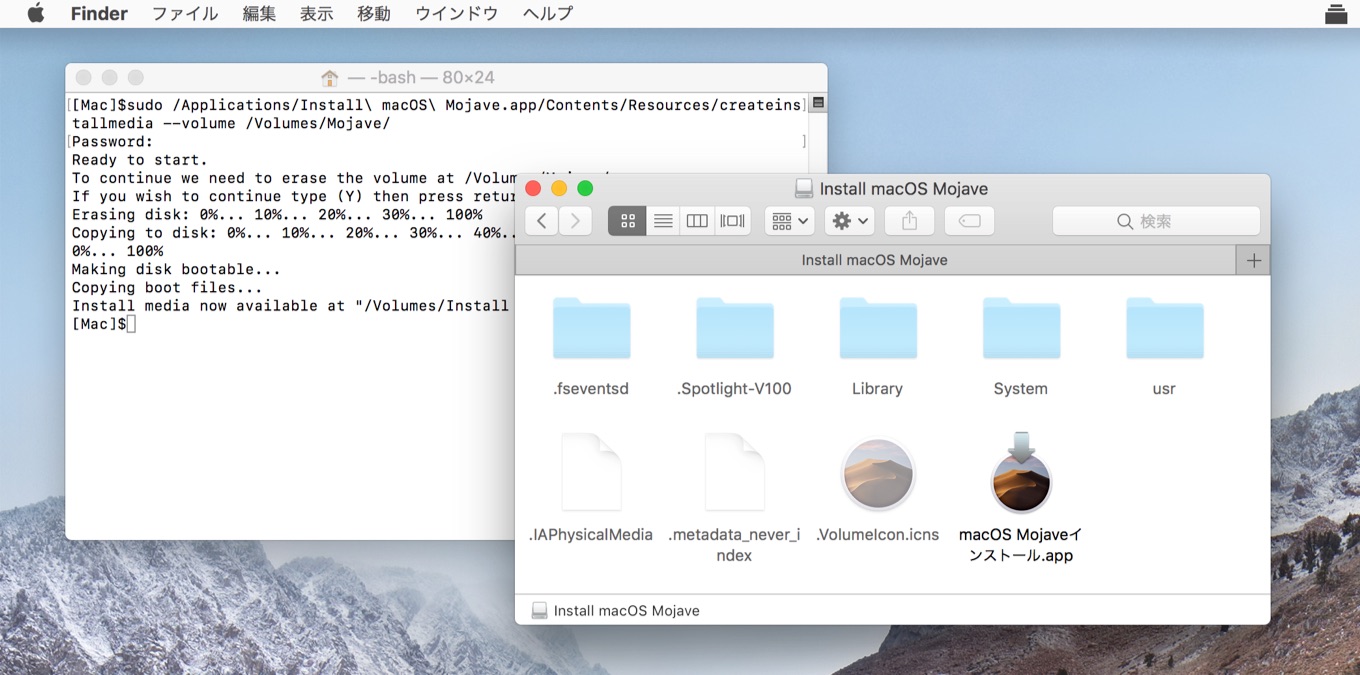
後は数分待つだけで、createinstallmediaコマンドが起動可能なインストールメディアを作成してくれるので、作成が終了したらシステム環境設定の[起動ディスクパネル]からMojaveのインストールメディアがきちんと作成できたかをチェックして下さい。
インストーラーを使う
また、作成したインストーラーをストレージがフォーマットされているMacで利用するには、[Option]キーを押しながらMacを起動し、起動ディスク選択画面でインストールディスクが選択できれば成功なので、Mojaveをダウンロードされた方は作成してみてください。
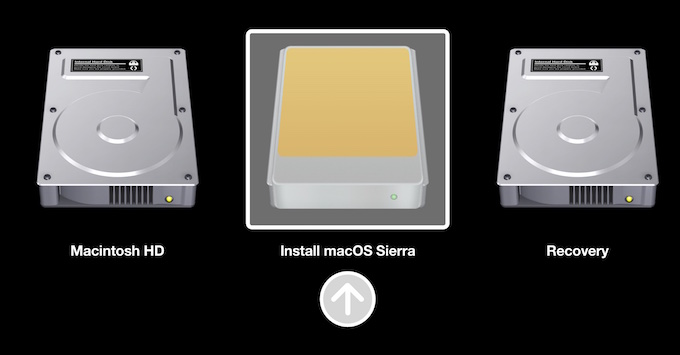
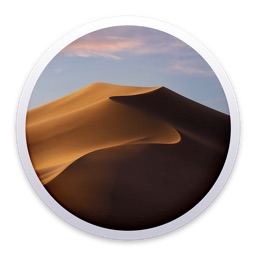
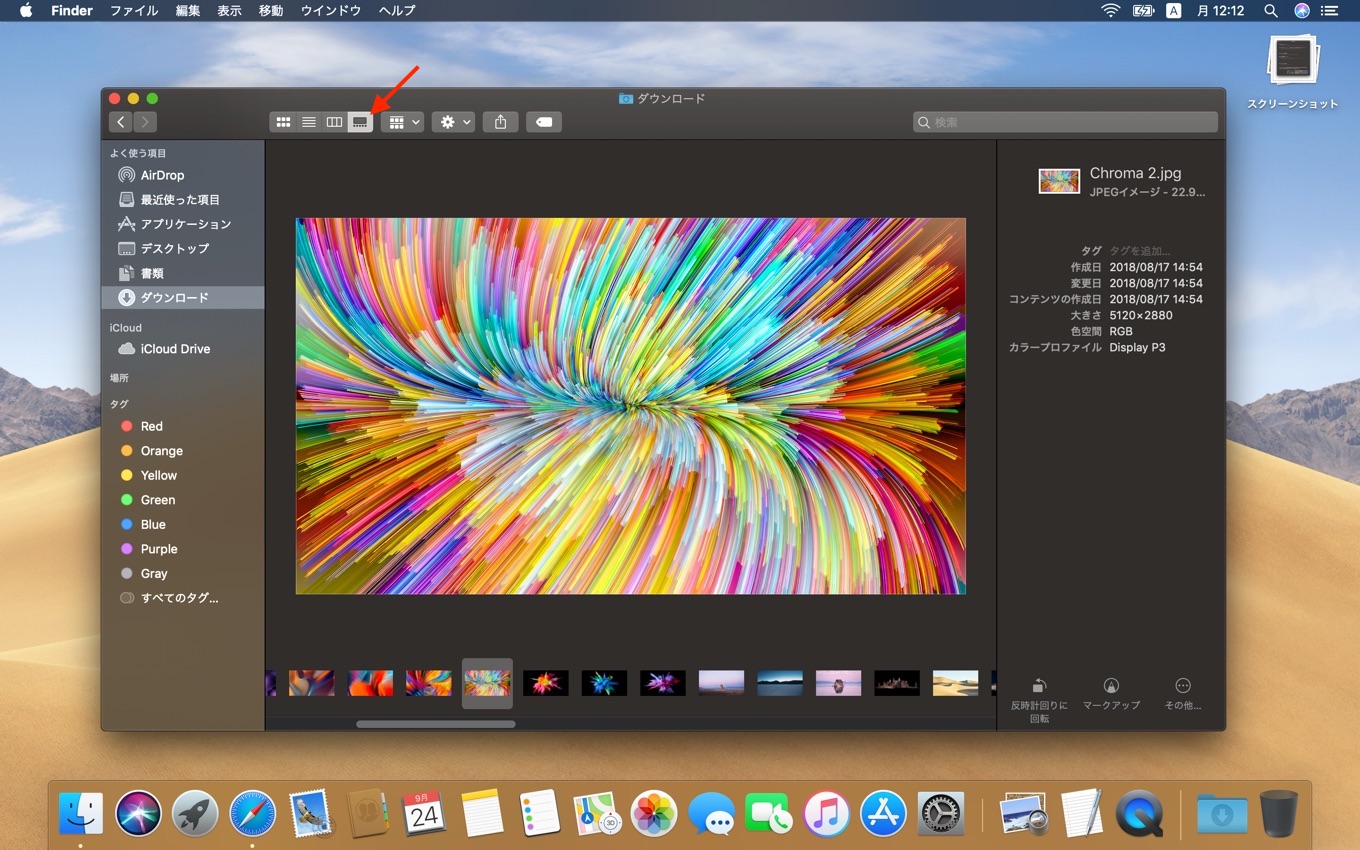
コメント